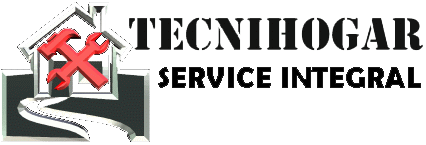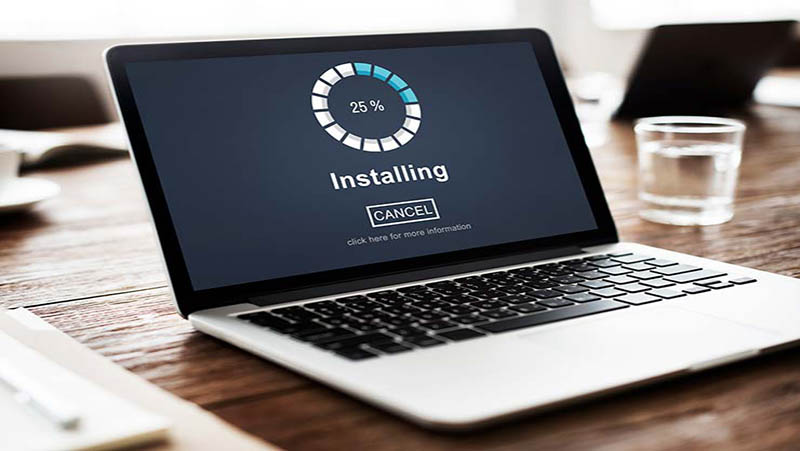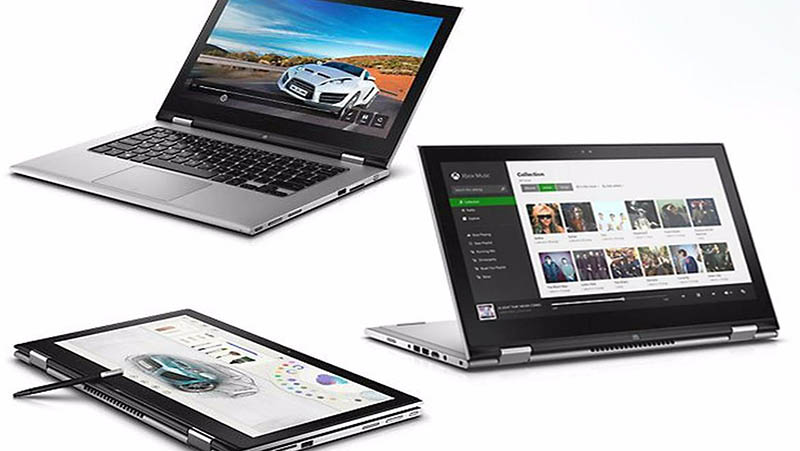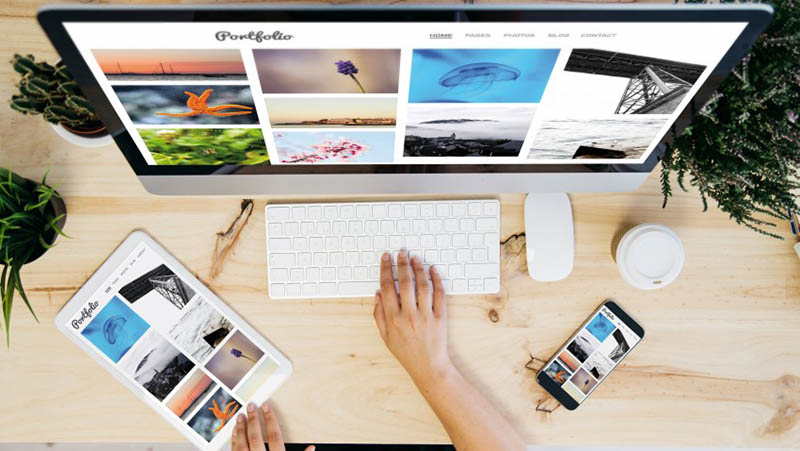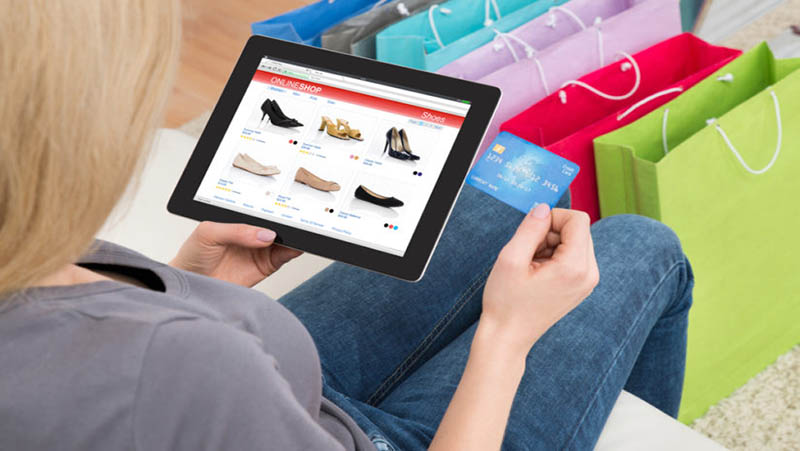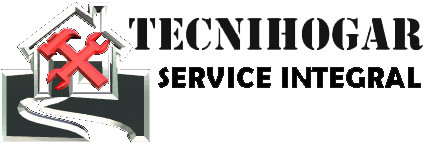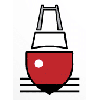Solución al bloqueo de Skype (no se abre, pero en la barra de tareas se muestra como abierto, y tampoco funciona la opción Cerrar ventana).
Una de las sorpresas desagradables con las que Skype nos sorprende a veces es la de que, aunque en la barra de tareas se muestra como abierto, al pulsar en el acceso no se abre, y no solo eso, sino que tampoco se cierra al desplegar el menú de acceso y pulsar en Cerrar ventana.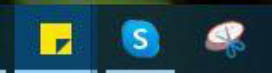
Esto, según hemos podido comprobar, se debe a que quedan abiertos una serie de procesos en segundo plano (demasiados), lo que a veces (no siempre) bloquea la aplicación.
Afortunadamente la solución es muy sencilla.
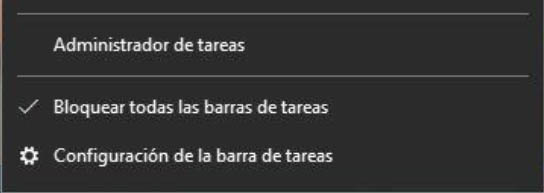
Basta con ir al administrador de tareas (botón derecho sobre la barra de tareas) y abrirlo.
En el administrador de tareas vamos a procesos y dentro de estos a procesos en segundo plano.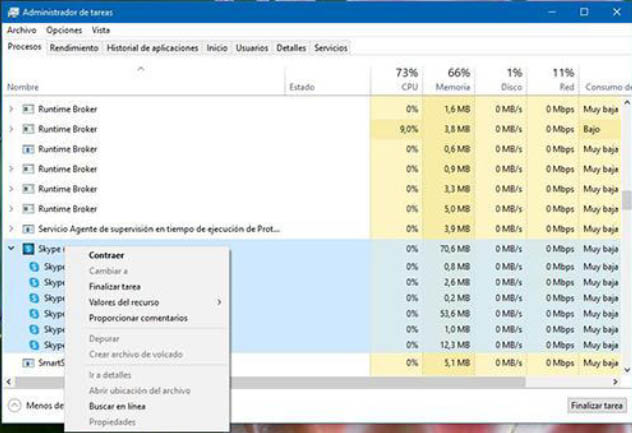
Ahí bajamos hasta encontrar Skype, pulsamos con el botón derecho sobre el principal y, en el menú que veremos, pulsamos en Finalizar tarea.
Hemos de aclarar que aunque esta solución está hecha para Skype en realidad sirve para casi cualquier programa que esté dando problemas de acceso o bien que esté consumiendo demasiados recursos, lo que notaremos por que el ordenador se vuelve bastante lento.